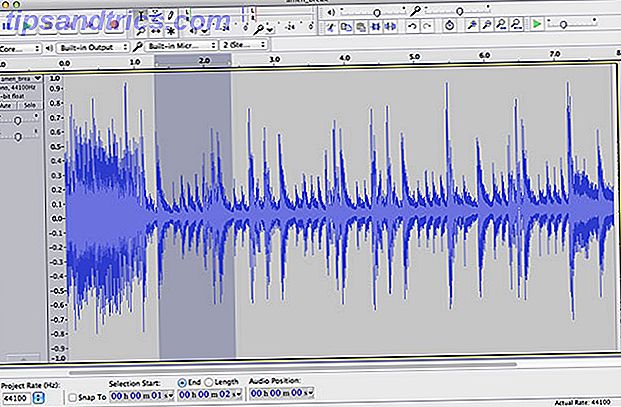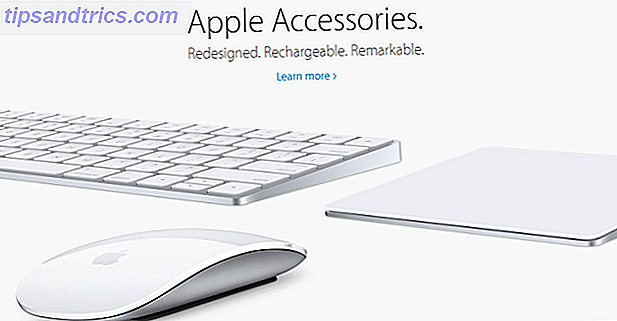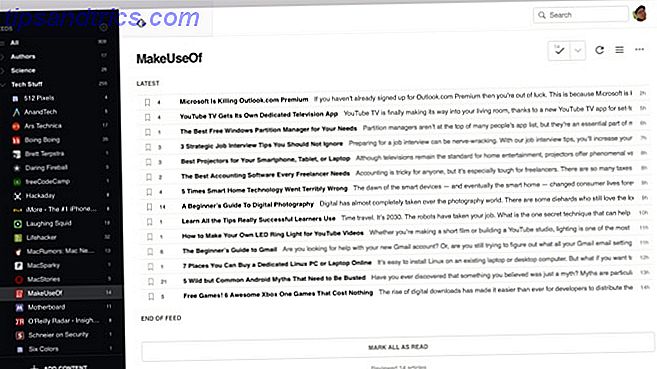Vrijwel elke computergebruiker begrijpt dat ze bescherming tegen online bedreigingen nodig hebben. Maar wat nog steeds een algemene misvatting is, is dat je er veel geld voor moet betalen. Norton, McAfee of een van de andere grote antivirus-bedrijven zijn niet de enige opties. Sterker nog, veel gerenommeerde gratis antivirusprogramma's Gratis Anti-Virus Vergelijking: 5 Populaire keuzes Doe teen-tot-teen Gratis Anti-Virus vergelijking: 5 Populaire keuzes Doe teen-tegen-teen Wat is de beste gratis antivirus? Dit is een van de meestgestelde vragen die we ontvangen bij MakeUseOf. Mensen willen beschermd worden, maar ze willen geen jaarlijkse bijdrage betalen of gebruiken ... Lees meer zijn net zo effectief als degenen waarvoor je zou betalen, en avast! Free Antivirus is absoluut eentje dat volgens ons de beste Windows antivirusprogramma's bevat.
Hoe kan het gratis zijn?
Geweldige vraag - avast !, zoals sommige van de andere populaire gratis antivirusprogramma's zoals Avira en AVG, gebruikt het gratis programma als promotie om ervoor te zorgen dat je het product leuk genoeg vindt om te upgraden naar een premium-versie. De gratis versie op zich is net zo effectief en bevat uitstekende antivirusdetectietechnologie en real-time bescherming tegen alle soorten malware. Wat is het verschil tussen een worm, een Trojaans paard en een virus? [MakeUseOf Explains] Wat is het verschil tussen een worm, een Trojaans paard en een virus? [MakeUseOf Explains] Sommige mensen noemen elk type kwaadaardige software een "computervirus", maar dat klopt niet. Virussen, wormen en Trojaanse paarden zijn verschillende soorten schadelijke software met verschillend gedrag. In het bijzonder verspreiden ze zichzelf in zeer ... Lees meer. Als u echter meer wilt dan alleen de essentiële bescherming van avast!, Wilt u een upgrade uitvoeren.
Belangrijkste kenmerken en hoogtepunten
- Achtergrond / realtime scannen
- Planning en automatische definitie-updates
- Hands-off, set-and-forget gebruik
- Intuïtieve gebruikersinterface
- Bloatware-vrije installatie
- Licht impact op systeembronnen
Extra handige functies
- Software Updater (handmatig)
- Browser opruimen
- Hulp op afstand (voor beide partijen)
- Optionele browserextensie
Wat u kunt verwachten van avast!
Meteen zul je de schone, gebruikersvriendelijke interface waarderen, waarmee je eenvoudig door het programma kunt navigeren om de instellingen en programmafuncties aan te passen. Wanneer avast! is uw computer aan het scannen, u zult het niet eens weten. Ik heb een snelle scan uitgevoerd tijdens het schrijven van dit artikel met 12 tabbladen geopend in Chrome en de andere volgende programma's tegelijk uitgevoerd: Windows Live Writer, Evernote, Greenshot en RIOT in combinatie met 91 andere achtergrondprocessen.
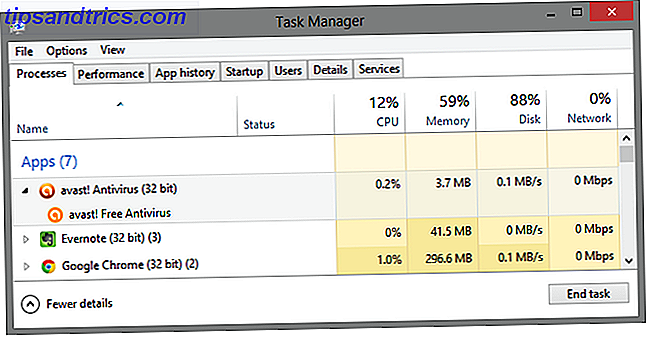
Maak je dus geen zorgen over het uitvoeren van avast! op een computer met minder middelen om aan te bieden. Sterker nog, ik ga zo ver om te zeggen dat avast! is de perfecte antivirus voor die kleine computers met minder RAM en kleine processors. Hoewel er enkele aanpassingen zijn die je in eerste instantie wilt doen, wat ik in het hele artikel zal behandelen, is er geen enkele reden waarom je ze moet bezoeken nadat je ze een keer hebt ingesteld, tenzij je het soort persoon bent dat graag onderzoekt programma's en knutselen rond met de details, die avast! kunt u ook doen.
Avast! Downloaden en installeren
Tenzij u begint met een nieuwe computer Een nieuwe computer aanschaffen, deel 3: Essentiële programma's & hoe u ze efficiënt kunt installeren Nieuwe computer krijgen, deel 3: Essentiële programma's & hoe u ze efficiënt kunt installeren Een van de geweldige dingen over een nieuwe computer is dat je opnieuw kunt beoordelen welke programma's je echt nodig hebt en zelfs nieuwe kunt proberen die je misschien niet hebt geprobeerd omdat je al een ... Lees meer en het gebruik van een website zoals Ninite.com, ga naar avast.com, klik op de blauwe "Go To Download" knop en klik op de eerste "Download" knop onder "Essential avast! Gratis antivirus".
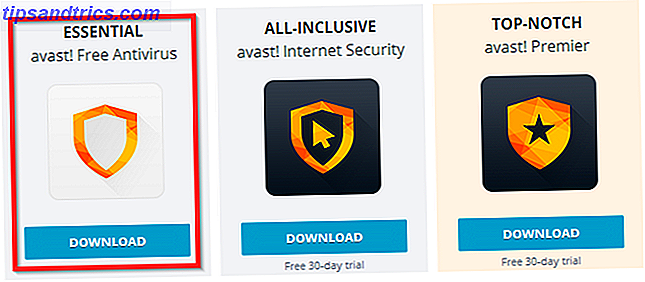
Bij het installeren van een programma, raad ik altijd aan om de "aangepaste" of "geavanceerde" installatieoptie te kiezen in plaats van de "normale" of "aanbevolen" installatie.
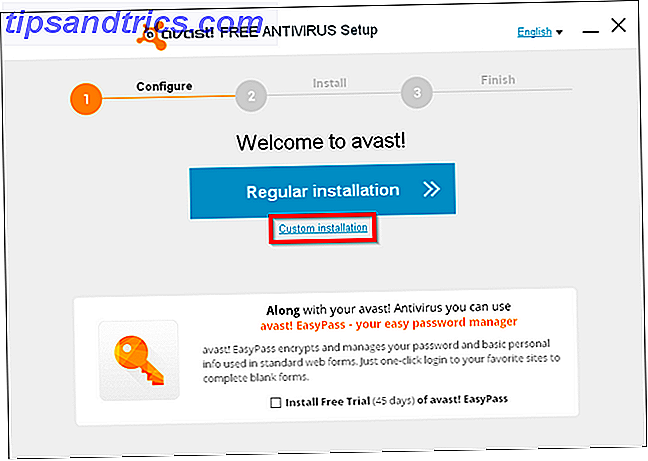
De gewoonte krijgen om dit te doen zullen alle programma's helpen om ongewenste tag-along software van je computer te houden. Een eenvoudige checklist om veilig gratis software te installeren zonder al het ongewenste een eenvoudige checklist om veilig gratis software te installeren zonder al het ongewenste plaatje - jij heb net deze geweldige gratis software gevonden waar je dol op bent vanwege alles wat het voor je kan doen, maar als je het installeert, ontdek je dat het vol zit ... Lees meer en zorg dat je precies weet wat je installeert . Vaak zijn programma's avast! inbegrepen, komen met extra functies of programma's zoals "avast! Hulp op afstand "of" SecureLine ". Dit zijn functies binnen avast !, die u niet kunt gebruiken tenzij u van plan bent ervoor te betalen. Dus als u niet van plan bent om deze te gebruiken, kunt u eenvoudig het vinkje weghalen.
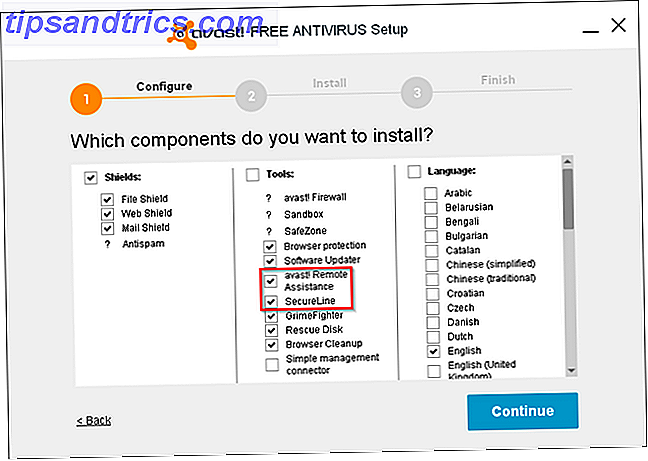
Een andere optie die u misschien wel of niet wilt, is de functie "Browserbeveiliging" die een extensie in uw browser installeert. Als u al een soortgelijk hulpmiddel, zoals Web Of Trust, gebruikt en er tevreden mee bent, kunt u deze optie ook uitschakelen.
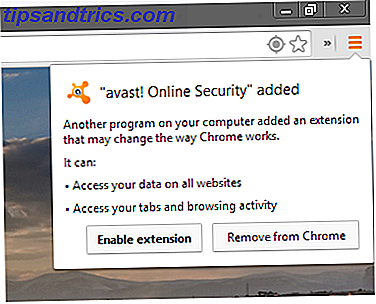
De rest van de installatie is eenvoudig en duidelijk. Avast! neemt het op zich om een herstelpunt te maken Hoe ervoor te zorgen dat Windows Systeemherstel werkt wanneer u het nodig hebt Hoe u ervoor kunt zorgen dat Windows Systeemherstel werkt wanneer u het nodig hebt Systeemherstel is geen automatische functie in Windows 7. Meestal is het ingeschakeld wanneer u heb een nieuw systeem gekocht, maar na het uitvoeren van updates, het installeren van systeemtools of het uitvoeren van een andere lijst met taken die ... Lees meer tijdens de installatie, wat altijd leuk is.
BELANGRIJK: Zoals met alle antivirussoftware, moet u alle eerdere antivirussoftware verwijderen voordat u avast! Start. installatie. De enige uitzondering is Windows 8, waarbij Windows Defender zichzelf automatisch uitschakelt en prompt wordt gevraagd of u avast! rennen.
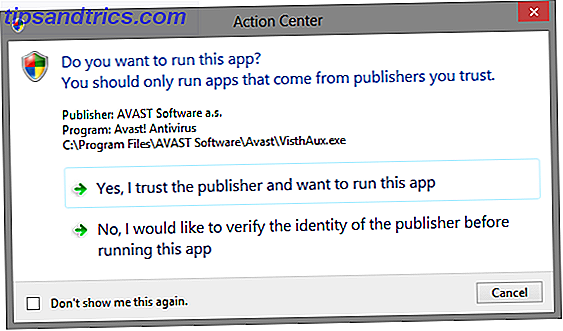
Registreren voor avast!
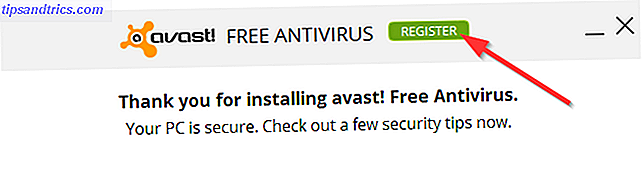
Na installatie is avast! voert de initiële scan automatisch uit, hoewel u een scanscan moet instellen om de real-timebeveiliging te begeleiden. Voordat u dit echter doet, moet u zich registreren om avast! gratis, wat een snel en pijnloos proces is.
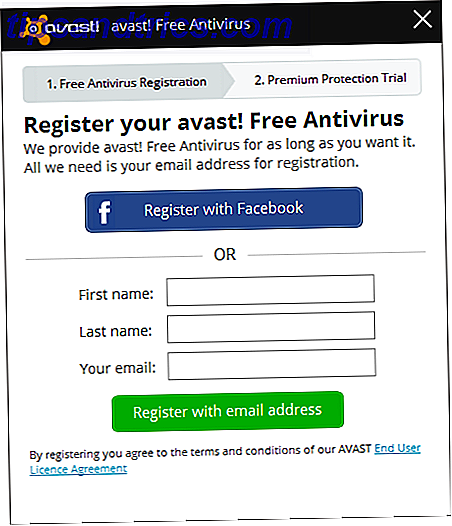
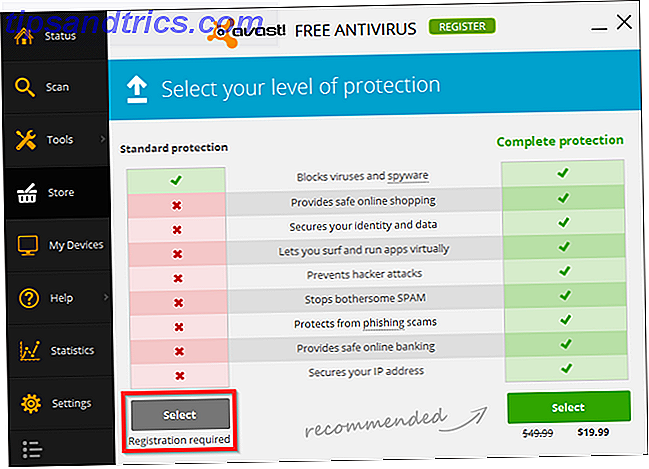
Gedurende deze tijd kunt u de optie krijgen om te upgraden, gewoon doorgaan met de normale registratie.
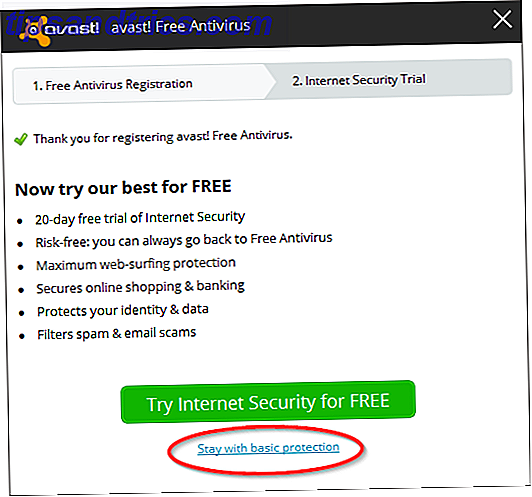
Het kan gemakkelijk zijn om in de beweging van dingen per ongeluk op de "groene knop" te klikken in plaats van een lichtere gekleurde of kleinere knop en je af te vragen waarom je wordt gevraagd om te betalen voor een gratis programma. Vergeet niet dat avast! is gratis, maar ze moeten op de een of andere manier geld verdienen om een gratis antivirus-app te leveren aan gelukkige gebruikers zoals wij.
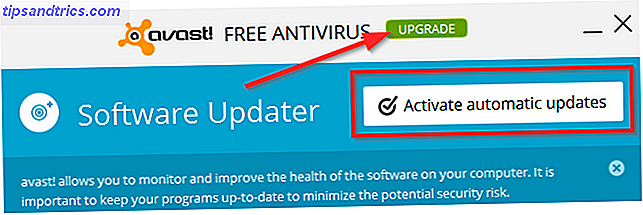
Op die opmerking, avast! is echt niet zo slecht over upgrade-prompts. Er is een banner onderaan sommige vensters en sommige functies hebben een onopvallende upgradeknop voor extra opties, maar anders dan dat, is het lang niet zo erg als sommige van de andere gratis antivirussen met pop-upvensters elke keer dat je het programma opent . Er zal af en toe een pop-up verschijnen, maar het is me nooit vervelend geworden. Klik gewoon op de "X" en ga verder met uw bedrijf.
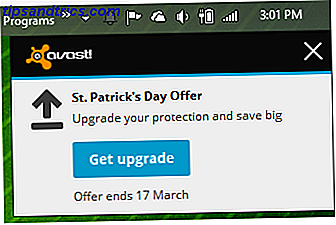
Kennismaken met functies en instellingen
Je zult snel merken dat avast! heeft een geweldige, gebruikersvriendelijke gebruikersinterface. Met de inklapbare zijbalk navigeer je snel door de verschillende delen van het programma.
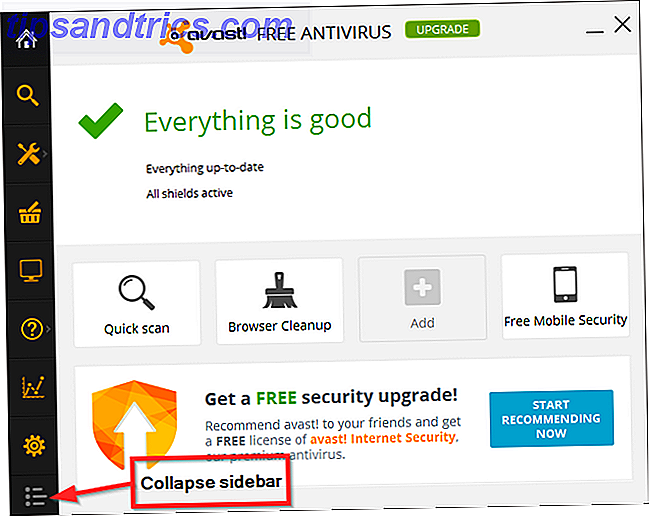
Statuspagina
Op de pagina Status wordt de basisinformatie weergegeven, zoals of alles up-to-date is en of de schermen Bestandssysteem, E-mail en Web actief zijn. Deze zijn allemaal standaard ingeschakeld, maar als u hun individuele instellingen wilt aanpassen, kunt u dit doen via de knop Instellingen en vervolgens op 'Actieve beveiliging'. Er zijn vier aanpasbare vierkanten op de pagina Status die u met de rechtermuisknop kunt aanklikken en kunt koppelen aan verschillende delen van het programma voor snelle toegang.
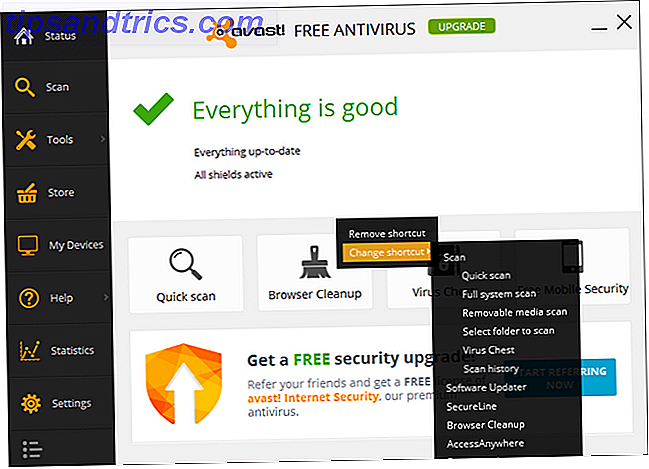
Pagina scannen
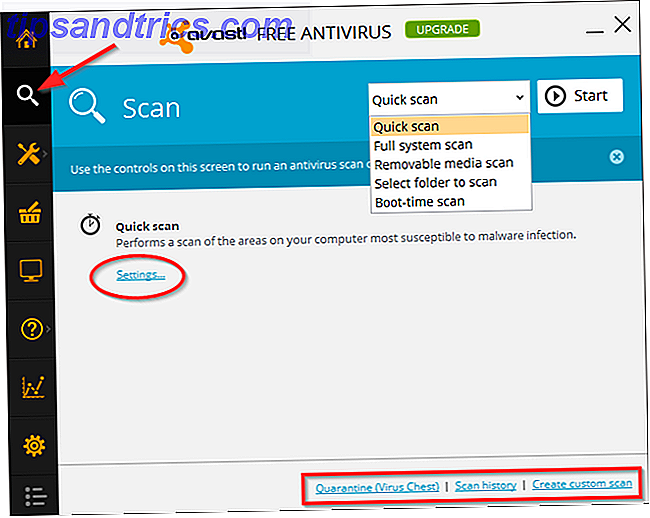
Er zijn verschillende soorten scans die u kunt kiezen en handmatig kunt uitvoeren: quick scan, volledige systeemscan, verwisselbare mediascan, selecteer scan van map en scan van opstarttijd. Bij elke selectie die u selecteert, is er ook een link naar instellingen (blauw) waarmee u toegang krijgt tot planning, gevoeligheid, scangebieden en bestandstypen, uitsluitingen, extra acties en meer.
De meeste standaardinstellingen zijn voldoende, hoewel u een geplande scan moet instellen . Raadpleeg de afbeelding hieronder voor enkele korte instructies. In de rechterbenedenhoek van de Scan-pagina staan links naar de quarantaine (Virus Chest), de scangeschiedenis en een aangepaste scan.
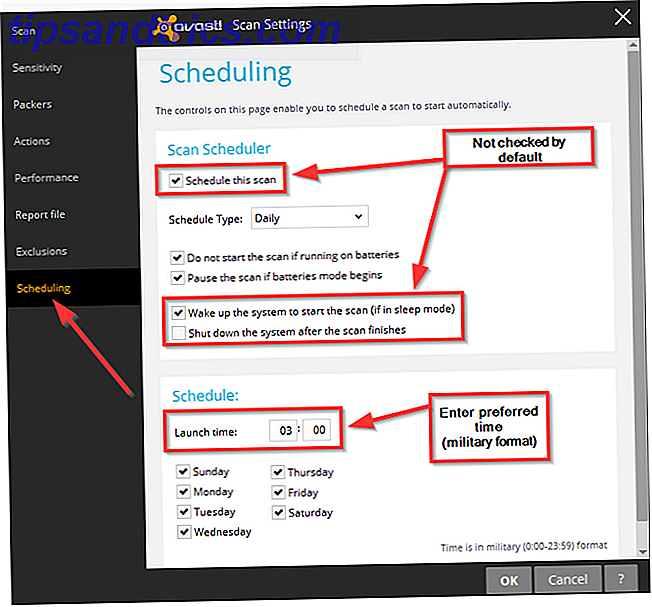
Gereedschap
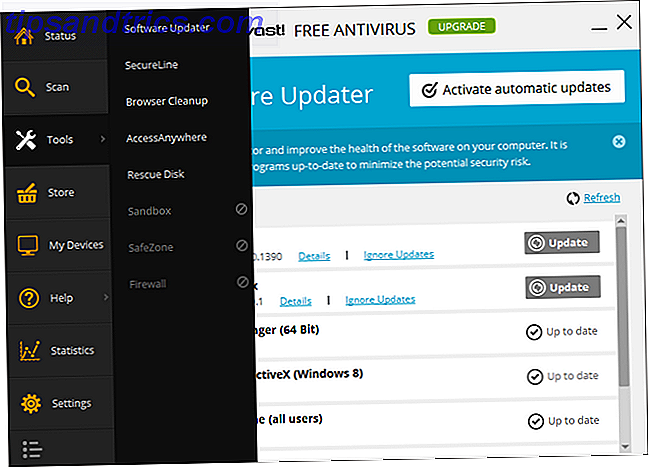
Door met uw cursor over de koppeling Tools te bewegen, wordt een menu met extra functies weergegeven. Dergelijke tools zijn Software Updater, Browser Cleanup en Rescue Disk. Merk op dat in de bovenstaande schermafbeelding SecureLine en AccessAnywhere ook aanwezig zijn, maar dat kost u geld om ervan te profiteren (misschien herinnert u mij dat ik in het begin vermeldde dat u kunt kiezen om die functies uit te schakelen als u niet van plan bent om gebruik ze).
Software Updater (niet automatisch)
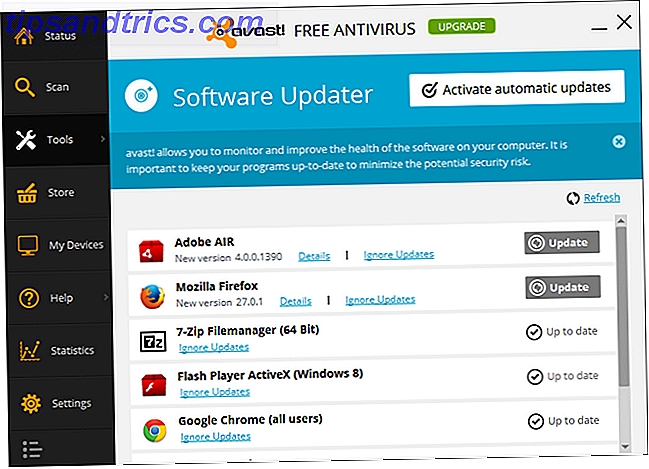
Browser opruimen
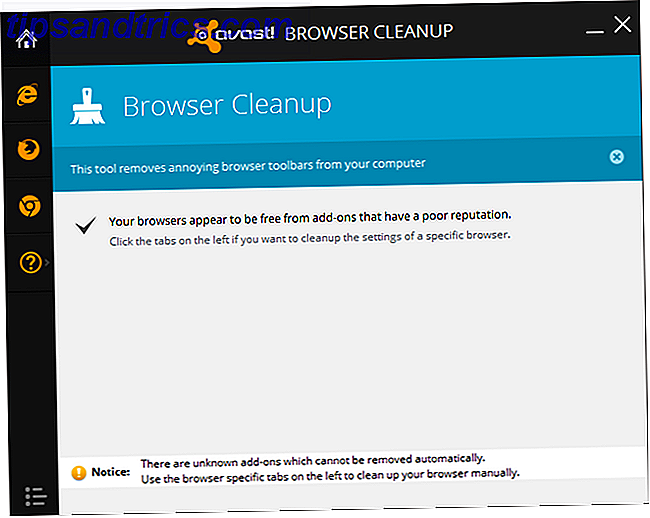
Reddingsdisk
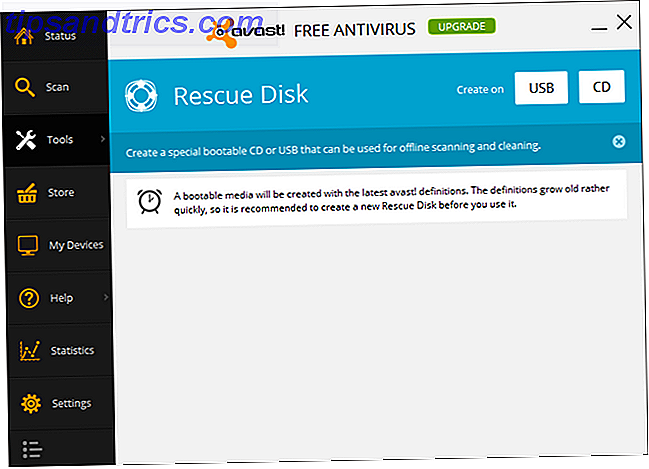
Mijn apparatenpagina
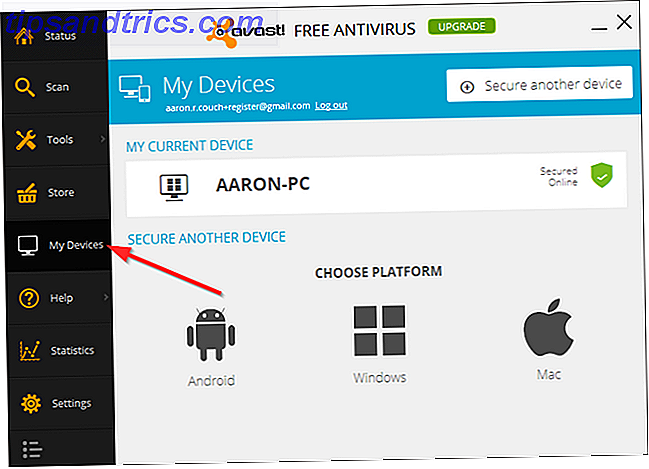
Om toegang te krijgen tot uw apparaten, moet u zich eerst aanmelden en hebt u geen wachtwoord voor uw avast! account, dat moet je doen. Daarna kunt u echter alle verschillende apparaten zien die avast hebben! geïnstalleerd op. Merk op dat avast! is niet alleen beschikbaar op pc - er is ook een avast! Android-app Avast! Introduceert gratis mobiele beveiligingsapp voor Android 2.1+ [Nieuws] Avast! Introduceert gratis mobiele beveiligingsapp voor Android 2.1+ [Nieuws] Er zijn tal van gratis mobiele beveiligings-apps beschikbaar voor Android. De markt lijkt tot de rand gevuld met hen. Toch is het moeilijk te zeggen of ze betrouwbaar zijn, omdat ze vaak worden ontwikkeld door ... Lees meer, wat is een van de 4 apps die je moet installeren voor je nieuwe Android-telefoon Nieuwe Android-telefoon? Hier zijn de 4 apps die u meteen moet installeren Nieuwe Android-telefoon? Hier zijn de 4 apps die u meteen moet installeren Was u de gelukkige ontvanger van een nieuwe Android-telefoon tijdens de feestdagen? Als je was, ben je in voor een echte traktatie. Lees verder . Als u een Mac-gebruiker bent, is er ook een compatibele versie voor u beschikbaar.
Help-pagina's
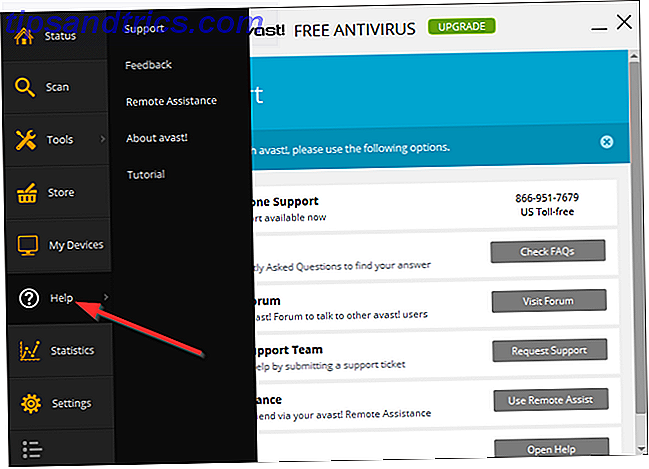
De muisaanwijzer op de knop "Help" toont een menu met pagina's voor ondersteuning, feedback, hulp op afstand, Info en zelfstudie. Als iemand die een beetje technische ondersteuning biedt, is Hulp op afstand een uitstekende functie die gemakkelijk te gebruiken is zonder een client te hoeven vertellen om naar een website te gaan en een programma te downloaden.
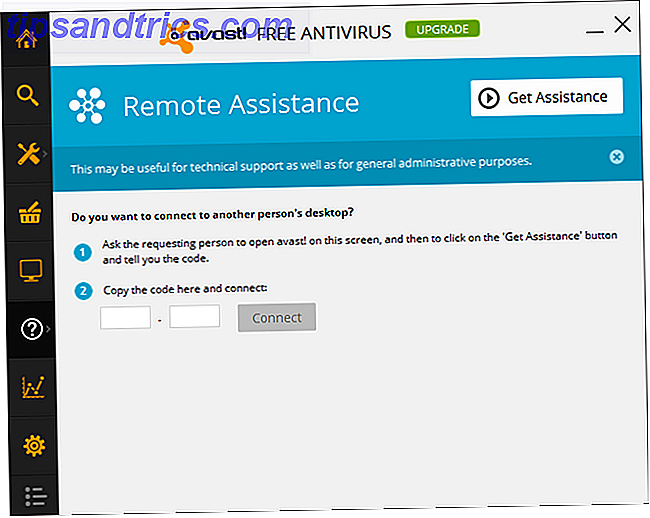
Statistieken Pagina's
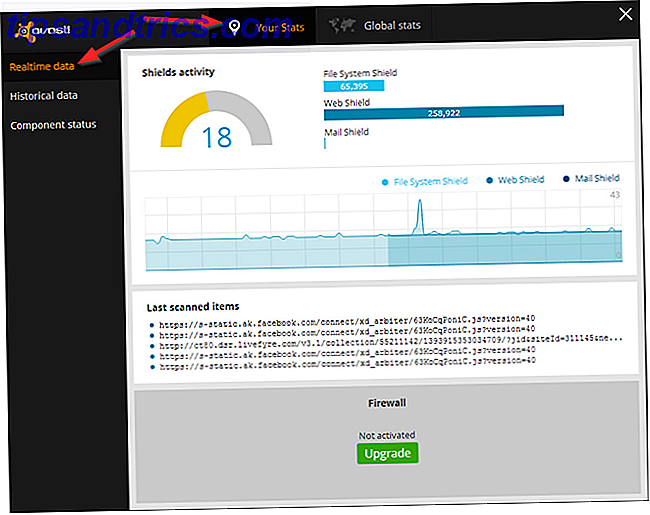
De volgende knop opent statistieken voor avast !, zowel persoonlijk als wereldwijd. Via de knop "Uw statistieken" kunt u realtime gegevens, historische gegevens en componentstatus bekijken (hieronder afgebeeld).
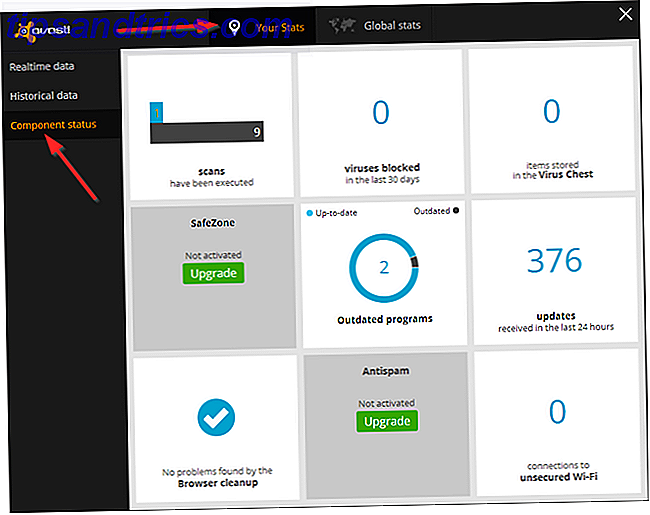
Globale statistieken hebben betrekking op beveiligingsstatistieken, zoals streaming-updates, geïnfecteerde domeinen en vooringenomen aanvallen en gebruikersstatistieken, waaronder actieve apparaten, OS-versies en gebruikersdemografie.
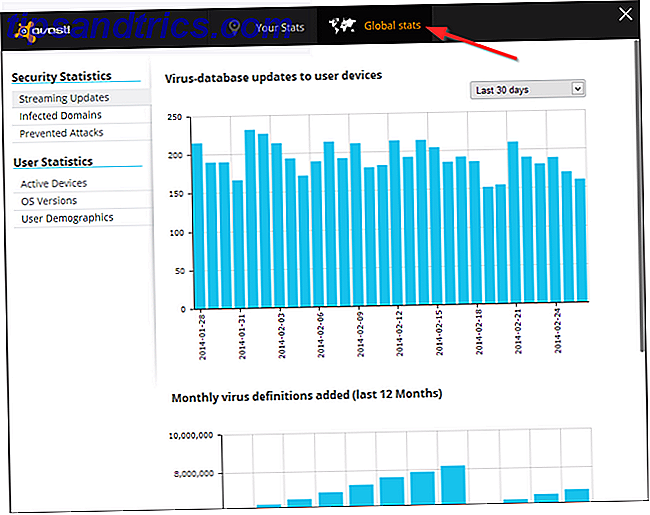
instellingen
De voorlaatste knop in de zijbalk is de instellingen. Hier kunt u tal van functies aanpassen en avast! precies zoals u dat wilt in de volgende gebieden: Algemeen, Actief Beschermen, Antivirus, Uiterlijk, Updates, Registratie, Hulpmiddelen en Problemen oplossen. Sommige (niet alle) instellingen die u waarschijnlijk het handigst vindt, worden hieronder aangegeven.
Algemene instellingen
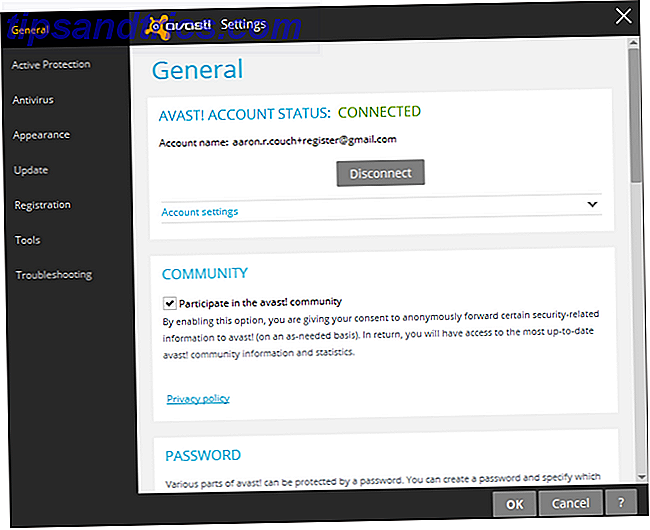
Hier kun je een wachtwoord instellen om verschillende delen van avast! Te beschermen. Schakel Silent / Gaming Mode in, beheer enkele onderhoudsinstellingen en maak back-up / herstel van vorige instellingen.
Actieve bescherming
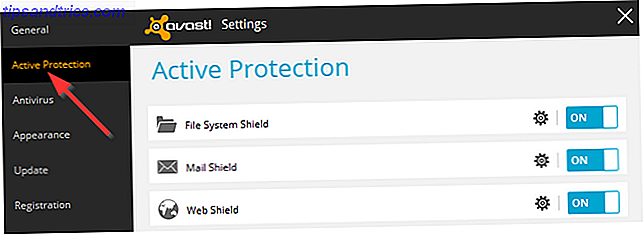
De status van het schild werd vermeld aan het begin van het artikel bij het bedekken van de statuspagina. Hier kunt u de schermen File System, Mail en Web individueel aanpassen. De standaardinstellingen hiervoor zouden voldoende moeten zijn, maar als u hun instellingen meer wilt verkennen, dan kunt u dat doen.
Antivirus
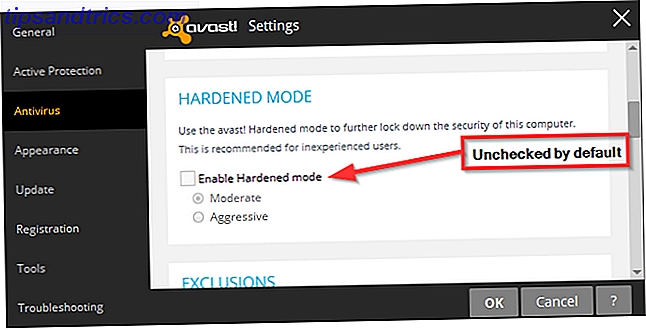
Een nieuwe functie in avast! Free Antivirus is Hardened Mode (hierboven afgebeeld). De geharde modus is standaard uitgeschakeld, maar is gemaakt voor onervaren gebruikers die in de problemen kunnen komen en voor beheerders die instellingen willen vergrendelen terwijl ze nog steeds accounts inschakelen. In deze modus kan alleen bekende, op de witte lijst geplaatste software worden geïnstalleerd, op basis van de avast! gemeenschapsdatabase.
Uiterlijk
De standaardinstellingen hier zijn waarschijnlijk wat je wilt. Er is echter een instelling die de meeste gebruikers betreft en die ook enigszins moeilijk te vinden is: het geluid. U zult merken dat avast! heeft hoorbare waarschuwingen en dit kan voor velen vervelend zijn. Het verwarrende is dat de instelling om dit aan te passen onder Uiterlijk valt .
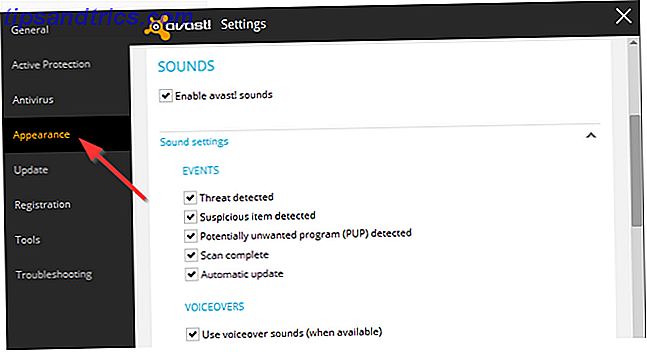
"Geluiden" staat op de tweede regel onder "Taal" en er zal een selectievakje zijn om geluiden in te schakelen, evenals een vervolgkeuzemenu met de titel "Geluidsinstellingen" dat standaard wordt samengevouwen. Ik raad het uitschakelen van alle geluiden af . In plaats daarvan raad ik aan om de selectievakjes "Scannen voltooid" en "Automatische update" uit te schakelen en de andere drie aangevinkt te laten. Als je het ooit moet veranderen, is het altijd een paar klikken verwijderd en nu weet je waar je moet zijn. U kunt ook voice-overgeluiden uitschakelen als u de stem van de vrouw niet wilt horen.
Bijwerken
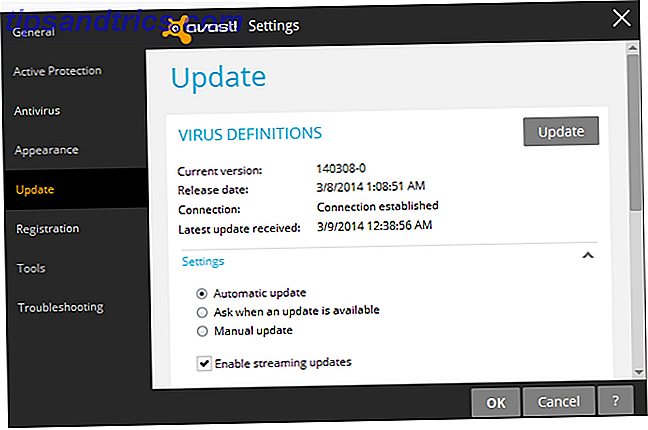
Standaard is avast! werkt virusdefinities zelfstandig bij zonder dat u iets hoeft in te stellen. Voor updates van programmaversies is de standaard ingesteld op "vragen wanneer een update beschikbaar is", maar deze kan ook automatisch worden gewijzigd.
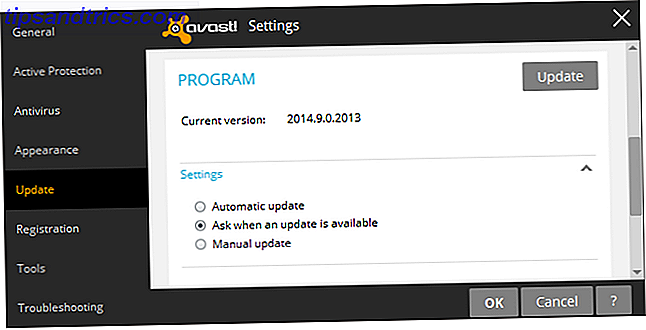
Auto-update zal elke 240 minuten plaatsvinden, maar u kunt dit ook aanpassen. En onthoudt u die advertentie-popups die eerder in het artikel werden genoemd? Die kunnen worden voorkomen door het vakje "Meldingsvenster weergeven na automatische update" uit te schakelen. De wisselwerking hiervoor is dat elke melding wanneer Avast! is bijgewerkt is ook uitgeschakeld.
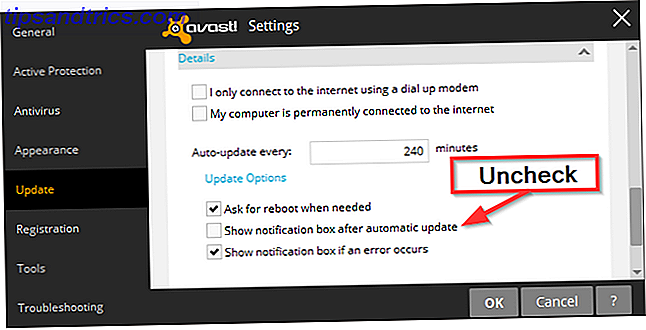
Browserbeveiliging
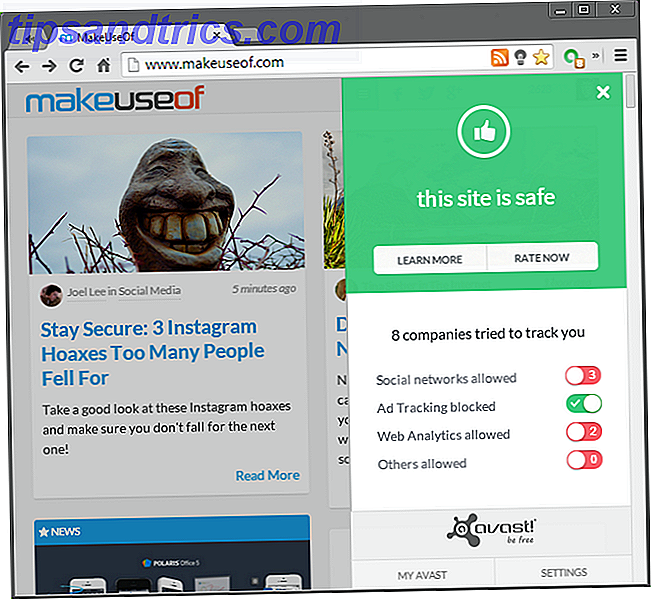
In combinatie met real-time scannen door avast! Is een optionele browserextensie om u te beschermen tegen kwaadwillende websites. Zoals eerder vermeld, is dit een zeer vergelijkbaar hulpmiddel voor Web Of Trust, dat waarschijnlijk de nummer één browserextensie is voor bescherming tegen schadelijke websites. Doorblader veilig met uw eigen internet Bodyguard genaamd WOT Blader veilig met uw eigen internet Bodyguard genaamd WOT Read More. De extensie wordt geleverd met een intuïtieve interface, die wordt geactiveerd wanneer u op de avast! logoknop in de browser. De instellingen zijn ook eenvoudig aan te passen. Voor meer instellingen is er een handige knop in de rechterbenedenhoek van de zijbalk van de extensie.
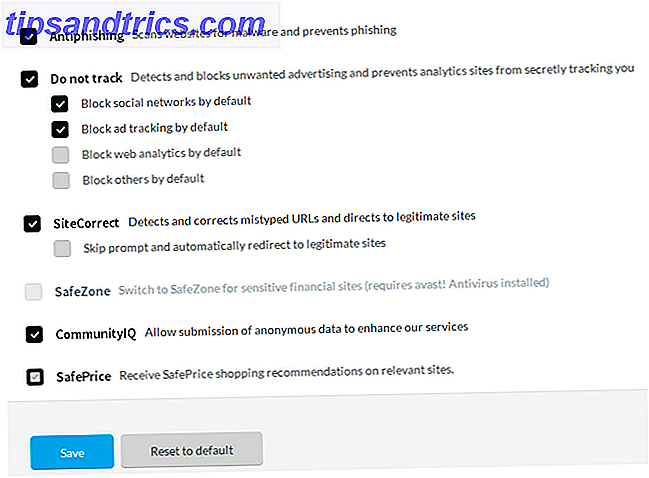
Laatste gedachten
Omdat Microsoft Security Essentials negatieve feedback kreeg over ontbrekende infecties, heeft avast! is mijn favoriete antivirusprogramma geworden, evenals wat ik iedereen aanbeveel die het vraagt. Het koppelen van zijn zeer gerenommeerde aanwezigheid tussen beveiligingsdeskundigen met een intuïtief ontwerp, wat wil je nog meer?
Gebruik je avast! of heb je liever een ander antivirusprogramma?
Downloaden: avast! Gratis antivirus